Apakah anda pernah ingin mengambil suatu gambar dari komputer,tapi gak ngerti caranya? Disini akan dijelaskan caranya yang sangat mudah untuk mengambil gambar apapun yang terlihat pada komputer anda. Tidak dibutuhkan tool apapun, cukup dengan keyboard dan aplikasi bawaan Windows saja. Untuk mengambil gambar pada desktop anda, tombol yg digunakan adalah "PrtSc" atau "Print Screen", biasanya terletak di bagian kanan atas keyboard.
Print Screen adalah fasilitas yang diberikan oleh sistem operasi untuk meng-copy gambar pada layar ke dalam clipboard, siap untuk di-paste kemanapun.
Langkah-langkah di bawah ini menunjukkan caranya menyimpan gambar yang diambil dari layar komputer anda, tanpa menggunakan aplikasi-aplikasi dari luar.
1. Pencet tombol Print Screen di keyboard anda (terkadang diberi label PrtScn, PrtSc,atau PrntScr)
2. Buka program image editing, dalam hal ini Microsoft Paint yang dapat diakses di :
Start > All Programs > Accessories > Paint
3. Pilih menu "EDIT" kemudian pilih "Paste" (atau tekan tombol Ctrl + V secara bersamaan)
4. Sesuai Pilihan, gunakan Crop Tool (atau Select Tool) yang terletak di Tool Box di sebelah kiri program, untuk memotong bagian program yang tidak diperlukan / mau diambil
5. Pilih menu FILE kemudian pilih SAVE AS.
6. Pilih folder tempat menyimpan gambar.
7. Ketik nama file gambar.
8. Pilih format/type gambar.
9. Klik tombol SAVE atau tekan Enter.
Tambahan:
1. Tahan tombol Alt sambil menekan tombol PrtSc untuk mengambil hanya jendela yang aktif saja.
2. Biasanya, format gambar GIF adalah pilihan terbaik untuk gambar2 hasil screen shot. Format JPEG terkadang membuat hasil (terutama yang mengandung teks) menjadi kabur dan tidak kontras.
3. Untuk sistem operasi Windows Vista, terdapat aplikasi bawaan Vista yang dapat digunakan untuk mengambil screen shot yaitu Snipping Tool.
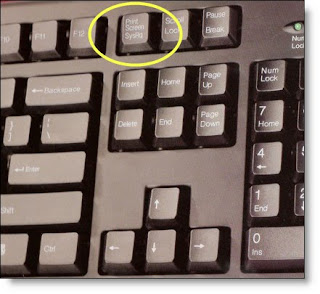
sangat membantu ! :D
BalasHapusterimakasih banyak telah sudi membagi ilmu,,, karna ilmu ini sangat berguna bagi khalayak ramai,,,,,semoga yang kuasa mebalas dengan sbai - baik balasanNya Amin.
Hapusmantap sob ilmunya,, mudah N g prlu dunlod aplikasi
BalasHapussangat membantu. terima kasih ya...
BalasHapussangat sangat membantu , terima kasih.
BalasHapuskalo ambil foto di miniclip.com 8 ball gmn gan?
BalasHapusterima kasih telah berbagi ilmu,membantu sekali.
BalasHapusWah artikelnya mantap nih... Boleh di coba nih :D
BalasHapusVisit back ya... My blog : http://mahografauzan.blogspot.com
Baca juga :
1. Blog Teman / Backlink
2. Persyaratan Backlink
3. IDS Twitter
4. Auto Like Facebook
5. Logo Dofollow
6. Kode Warna HTML
7. Fakta Unik, Aneh dan Menarik
8. TV Online
9. Download Software, Game, dll
10. Resep Masakan
11. Cheat
12. Main Game Tanpa Download
13. Cheat Facebook
14. Trik dan Tips
15. Mass Follow Twitter
thanks infonya gan
BalasHapusko saya gal bisa :(
BalasHapusassalau alikum ...
BalasHapusmet pagi ....
mantep gan, blognya bagus
makasih
wasalam
usefull banget sob...
BalasHapusThanks
BalasHapuskl di win 7 , knapa icon pastenya off ya,, hingga ngga bisa di paste hasil prints screen nya
BalasHapusthanks bro...tapi ada juga cara lain buat print screen
BalasHapusThanks atas infonya
BalasHapusbenar" sangat membantu
BalasHapusterima kasih, sangat membantu saya
BalasHapusNuhun kang....
BalasHapusGood Tutorial, alangkah baiknya kalo dikasih keterangan gambar juga nih
BalasHapusPojok Informasi
Listening to conversations in English will help us get acquainted with the accent
BalasHapusof native speakers.In addition,we will learn English vocabulary in general.This is
very rare in English.Listening to self-talk will give us the opportunity to practice
speaking. Unlike watching English movies may be difficult casa98.For people without
a good foundation. Instead of practicing listening, you have to open the dictionary
to interpret it.